
打印工具 占存:607.12MB 时间:2021-09-03
软件介绍: BarTender是一款遵循“look and feel”标准的条码打印软件。BarTender条码打印软件能够帮助用户挥...
当前安装BarTender软件的网友越来越多了,那么在使用BarTender条形码打印时,若想设置始终居中,应该如何操作呢?接下来请看相关的操作方法。
1、首先在BarTender 2016中,创建所条码,并连接对应的数据库,本文以常用Code 128码为例。
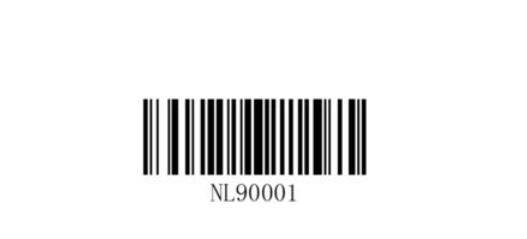
2、双击创建条码对象,将打开的条码属性对话框切换至“位置”选项卡。能看到默认的对象参考点是左上。即当数据变长时,条码长度会向右延伸。
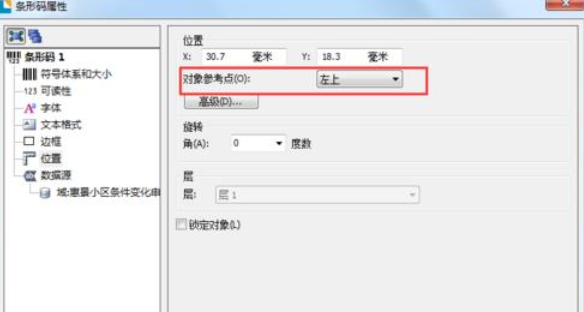
注释:对象参考点——定义相对于所选对象的对象参考点。
3、把对象参考点设为“中”。即当数据变长时,条码长度会以中心向两侧延伸。这样就保证了BarTender条码保持居中。

4、打印预览效果如图:
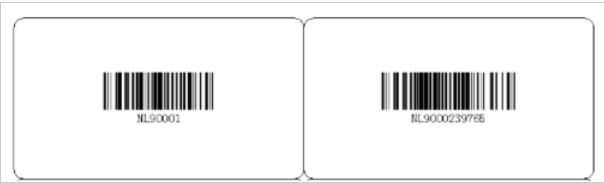
上文就讲解了BarTender条形码打印时设置始终居中的操作流程,希望有需要的朋友都来学习哦。